Rumah >Tutorial sistem >Siri Windows >Bagaimana untuk menambah pencetak rangkaian dalam Win10_Bagaimana untuk menambah pencetak rangkaian dalam Win10
Bagaimana untuk menambah pencetak rangkaian dalam Win10_Bagaimana untuk menambah pencetak rangkaian dalam Win10
- 王林ke hadapan
- 2024-03-20 12:00:181401semak imbas
Bagaimana untuk menambah pencetak rangkaian dalam Win10? Ini adalah masalah biasa yang dihadapi oleh ramai pengguna apabila menggunakan komputer. Dalam sistem Win10, menambah pencetak rangkaian tidak sukar. Anda hanya perlu mengikuti langkah mudah untuk mencapainya. Dalam artikel ini, editor PHP Baicao akan memperkenalkan anda secara terperinci cara menambah pencetak rangkaian dalam Win10, membolehkan anda menyelesaikan masalah pencetakan dengan mudah.
1 Klik dan buka [Panel Kawalan].
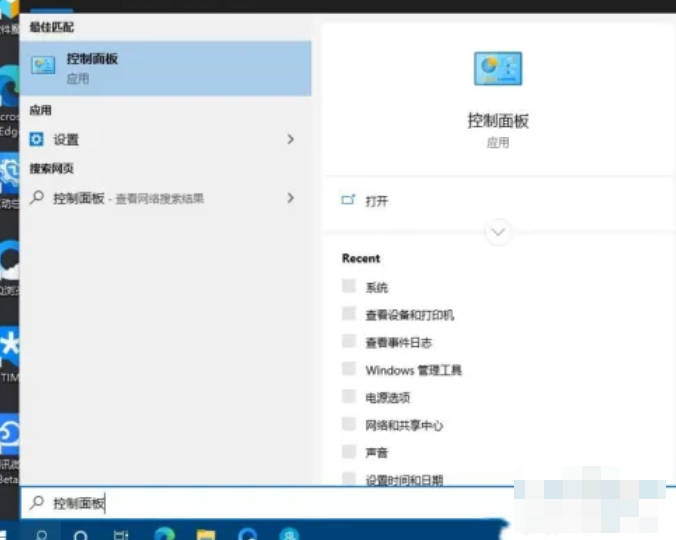
2. Klik [Lihat peranti dan pencetak] di bawah Perkakasan dan Bunyi.
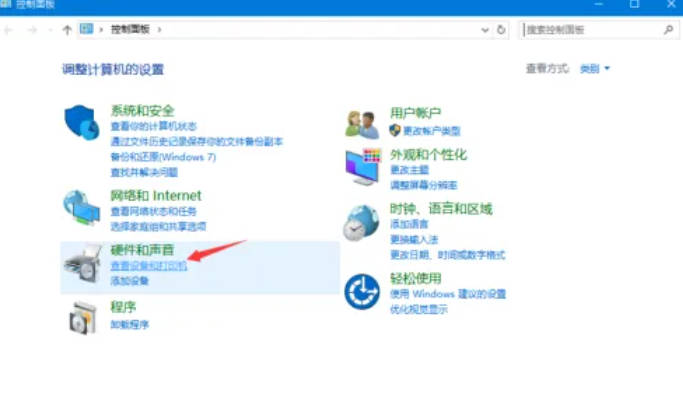
3 Klik [Tambah Pencetak] di bahagian atas.
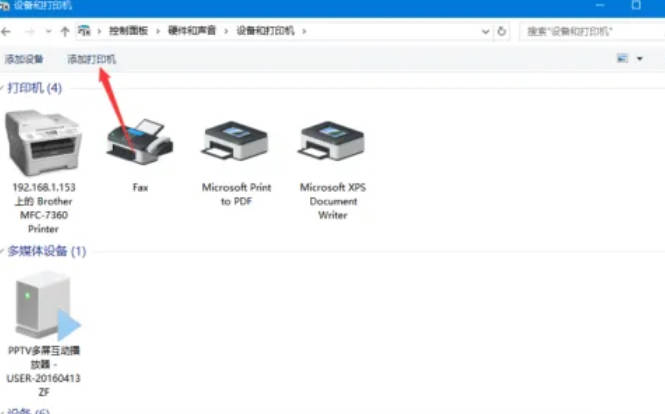
4. Klik [Pencetak yang saya perlukan tidak disenaraikan].
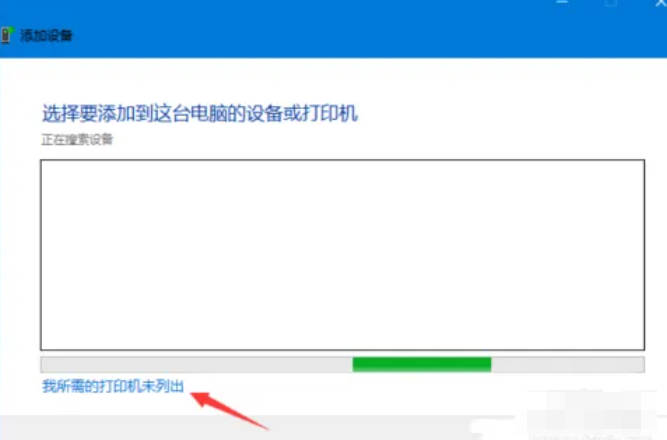
5. Pilih [Tambah pencetak menggunakan alamat TCP/IP atau nama hos].
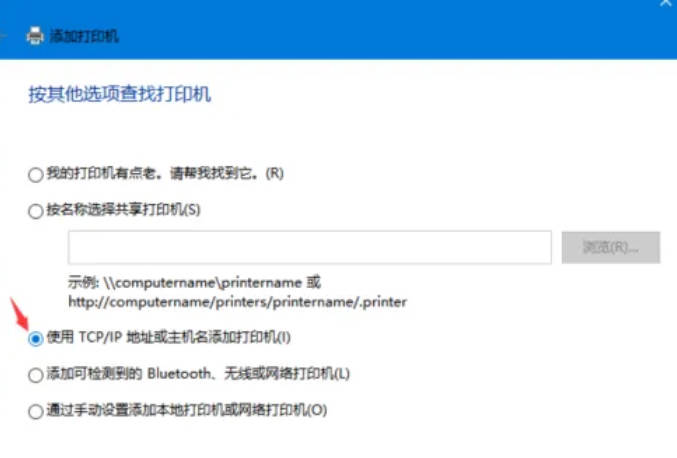
6. Masukkan alamat hos pencetak dan klik [Seterusnya].
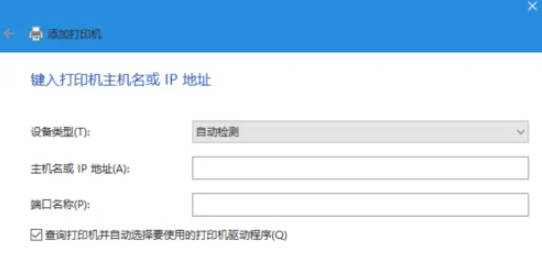
Atas ialah kandungan terperinci Bagaimana untuk menambah pencetak rangkaian dalam Win10_Bagaimana untuk menambah pencetak rangkaian dalam Win10. Untuk maklumat lanjut, sila ikut artikel berkaitan lain di laman web China PHP!

